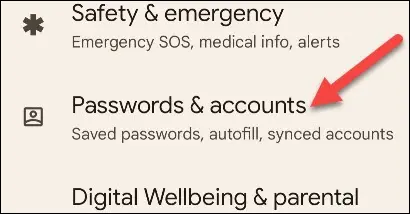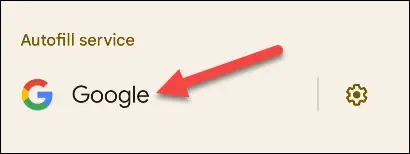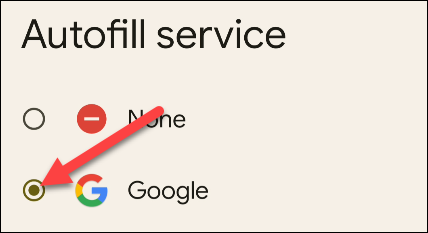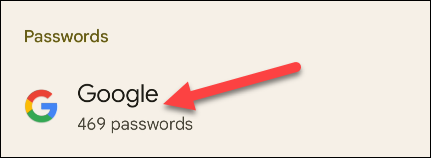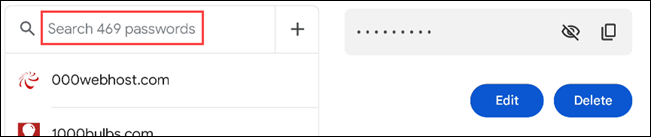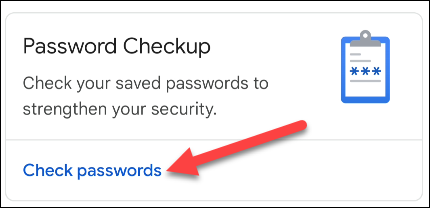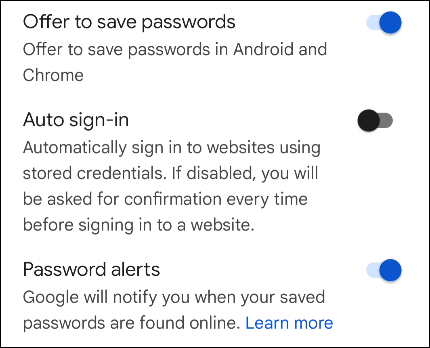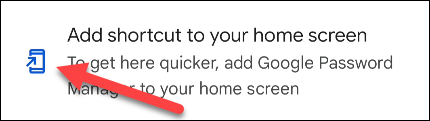অ্যান্ড্রয়েডে গুগল পাসওয়ার্ড ম্যানেজার কীভাবে ব্যবহার করবেন। একটি আকর্ষণীয় নিবন্ধ যা আপনাকে শেখাবে কিভাবে সহজেই আপনার অ্যান্ড্রয়েড ফোনে Google পাসওয়ার্ড ম্যানেজার ব্যবহার করতে হয়।
একটি পাসওয়ার্ড ম্যানেজার ব্যবহার করা একটি দুর্দান্ত জিনিস যদি আপনি আপনার পাসওয়ার্ডগুলি সুরক্ষিত রাখতে চান এবং সহজে মনে রাখতে চান৷ গুগল পাসওয়ার্ড ম্যানেজার অন্তর্নির্মিত ক্রোম একটি জনপ্রিয় বিকল্প এবং এটি অ্যান্ড্রয়েডেও কাজ করে।
যদিও আমরা অগত্যা সবাইকে সুপারিশ করি না তাদের ব্রাউজারের পাসওয়ার্ড ম্যানেজার ব্যবহার করে , কিন্তু এটা কিছুই ভালো. এছাড়াও, Google এর পাসওয়ার্ড ম্যানেজার বছরের পর বছর ধরে অনেক উন্নত হয়েছে। আপনি যদি আপনার পিসিতে গুগল ক্রোমে এটি ব্যবহার করেন তবে আপনার এটি অ্যান্ড্রয়েডেও ব্যবহার করা উচিত। আমরা আপনাকে দেখাব কিভাবে.
আমরা শুরু করার আগে, আমাদের নিশ্চিত করতে হবে Google পাসওয়ার্ড ম্যানেজারকে 'অটোফিল' পরিষেবা হিসাবে সেট করুন আপনার অ্যান্ড্রয়েড ডিভাইসে। এটি নিশ্চিত করবে যে আপনি যখন কোনও অ্যাপ বা ওয়েবসাইটে লগ ইন করতে হবে তখন আপনার সংরক্ষণ করা পাসওয়ার্ডগুলি স্বয়ংক্রিয়ভাবে তৈরি হয়৷
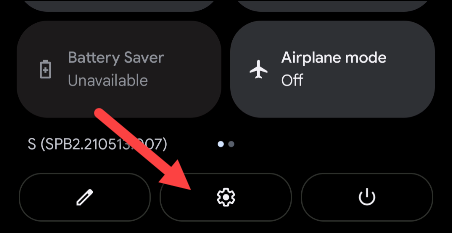
"পাসওয়ার্ড এবং অ্যাকাউন্ট" বিভাগে নিচে স্ক্রোল করুন। আপনার Samsung Galaxy ডিভাইসে, আপনাকে জেনারেল ম্যানেজমেন্ট > পাসওয়ার্ড এবং অটোফিল-এ যেতে হবে।
এখন অটোফিল সার্ভিসের অধীনে তালিকাভুক্ত যেকোনো পরিষেবা নির্বাচন করুন। এটি ইতিমধ্যে "গুগল" হতে পারে।
তালিকা থেকে "Google" নির্বাচন করুন যদি এটি ইতিমধ্যে নির্বাচিত না থাকে।
এর পরে, পূর্ববর্তী "পাসওয়ার্ড এবং অ্যাকাউন্ট" স্ক্রিনে ফিরে যান। আপনি "পাসওয়ার্ড" এর অধীনে "গুগল" তালিকাভুক্ত দেখতে পাবেন। এটিতে ক্লিক করুন।
এটি গুগল পাসওয়ার্ড ম্যানেজার। আপনি বিশদ বিবরণ সম্পাদনা করতে বা পুরানো শব্দগুলি মুছতে আপনার সংরক্ষিত পাসওয়ার্ডগুলি অনুসন্ধান করতে পারেন৷ যেকোনো পাসওয়ার্ড অ্যাক্সেস করতে আপনাকে নিরাপত্তা পদ্ধতিতে প্রবেশ করতে হবে।
স্ক্রিনের শীর্ষে, আপনি "পাসওয়ার্ড যাচাই করুন" টুলটি দেখতে পাবেন। নিরাপত্তার জন্য আপনার কোনো পাসওয়ার্ড উন্নত করা উচিত কিনা তা দেখতে আপনি এটি চালাতে পারেন।
অবশেষে, আমরা সেটিংসে উঁকি দেব। উপরের ডানদিকে কোণায় গিয়ার আইকনে ক্লিক করুন।
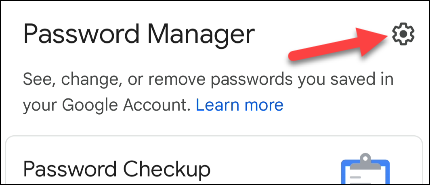
আপনি Chrome-এ অ্যাপ এবং ওয়েবসাইটে প্রবেশ করার সময় পাসওয়ার্ড সংরক্ষণ করার জন্য Google-কে অফার করতে চান কিনা তা এখানে আপনি নির্বাচন করতে পারেন। আপনি ওয়েবসাইটগুলিতে স্বয়ংক্রিয়ভাবে লগ ইন করতে এবং আপনার পাসওয়ার্ড লঙ্ঘন হলে সতর্কতা পেতে বেছে নিতে পারেন।
এবং আপনি যদি পাসওয়ার্ড ম্যানেজার অনেক বেশি ব্যবহার করতে চান, আপনি করতে পারেন হোম স্ক্রিনে একটি শর্টকাট যোগ করুন .
গুগল পাসওয়ার্ড ম্যানেজারে এটি সবই রয়েছে। এটা না সেরা বা সবচেয়ে নিরাপদ পাসওয়ার্ড ম্যানেজার , কিন্তু আপনি যদি একজন Chrome এবং Android ব্যবহারকারী হন তবে এটি ব্যবহার করা সম্ভবত সহজ৷